第3回 Scanat Blog「モデルの処理の方法と品質」
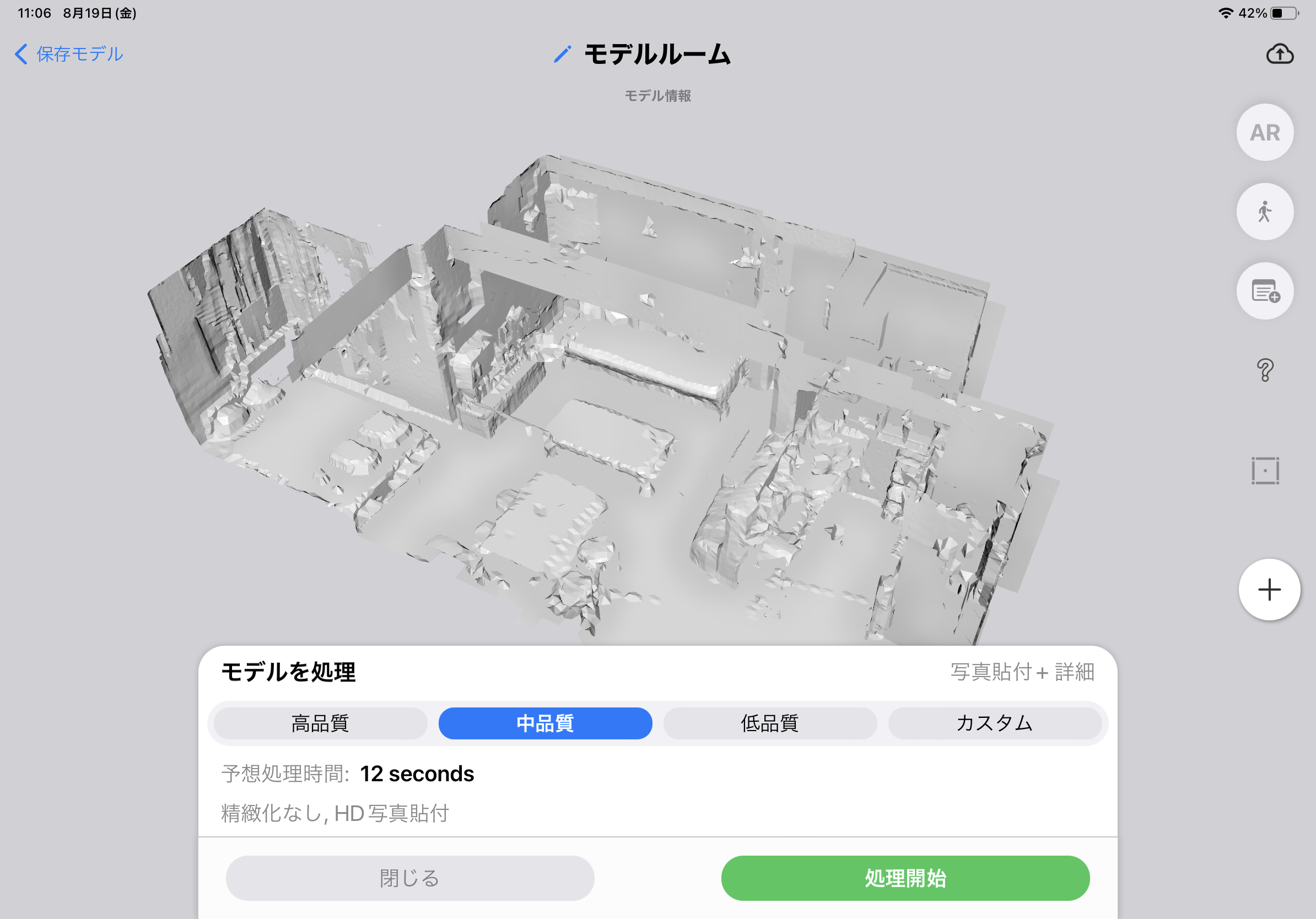
こんにちは、nat株式会社ブログ編集室です。
前回は3Dモデルの撮影方法についてご紹介しました。
今回はモデルの処理の方法と品質についてご紹介したいと思います。
本来、LiDARセンサーは非常に高価なもので、搭載機器は数十万から数百万するものが多いのですが、iPad/iPhoneに搭載されているLiDARセンサーは取得できる点群の数が少なく、それほど質が良いものではありません。
その質の低い点群データから弊社独自のアルゴリズムを用いて、質の低い点群データを除去します。この技術によって、出来上がった3Dモデル上でミリ単位の計測を可能にしています。
そして、出来上がった点群データから、メッシュデータを生成します。
さらにメッシュデータ上に撮影中に同時に取得している写真のデータを貼り付けて、Scanat上に綺麗なモデルが生成されます。ここまでの作業はwifi環境が無い場所でもご利用可能です。
撮影後の処理時間は非常に短時間(約10秒)ですが、この短時間の間に上記のような複雑なことを行っています。
さて、話をモデル作成の工程に戻します。
Scanatでの撮影が終了すると自動的に「モデルを処理」の画面に移動します。
処理にかかる時間は非常に短いのですが、連続して撮影を行いたい方のために、処理を後でまとめて行うことも可能です。その場合は「閉じる」で処理の画面を閉じて、再度モデルの撮影を行います。
処理の品質は「高品質」、「中品質」、「低品質」、「カスタム」の4つがありますが、通常のiPhone pro/iPad proを使用している場合には「中品質」を選択します。「高品質」の処理を行うにはメモリーとCPUが不足しているため、「高品質」の処理を行うと出来上がったモデルのノイズが多くなってしまう可能性があるためです。
もし、1TB以上のハイスペックのiPad proを使用している場合には「高品質」を選択してください。非常に綺麗なモデルが出来上がるはずです。
モデルの品質を選択したら、「処理開始」ボタンを押します。
モデルの処理が始まると「処理中」のポップアップがあらわれ、処理にかかるおおよその時間が表示されます。予想処理時間が経過するとモデルの処理が完了します。
「処理中」の表示が消えると処理の完了です。処理が完了すると「モデル情報画面」にも戻ります。
連続してモデルを撮った後や、非常に大きい対象物を撮影した場合、iPhone/iPadのハードディスクの容量が少ない場合などに、処理の途中でScanatアプリが落ちてしまうことがありますが、その場合はScanatアプリをもう一度立ち上げてください。
アプリの中に既にモデルが出来上がっている場合、処理が終わっていない場合とありますが、モデルが出来上がっていれば、そのままモデルを確認していただけます。処理が終わっていなければもう一度処理を行ってください。(モデルの出来上がりには影響はございません。)
次回はモデル撮影時のコツと注意点について書きたいと思います。
